за Аша Наяк
Instagram є однією з найбільших платформ соціальних медіа в сучасному світі, що керується Інтернетом. Він може похвалитися величезною щоденною базою користувачів, яка налічує мільйони користувачів. Більшість із нас використовує Instagram для фото та відео. Чи знаєте ви, що можете ввімкнути сторінку «Біографія» Instagram для не лише випадкового опису та використовувати її для багатьох цілей? Одним з них є додавання особистого блогу в Instagram. Завдяки додатковій перевагі величезної бази користувачів ви можете залучити велику кількість людей на свій сайт блогу через Instagram і стати більш читаним користувачами в Інтернеті. Додати особистий блог досить легко, і це можна зробити за лічені хвилини. Все, що для цього потрібно, це активне посилання на блог, яке потрібно додати в розділі профілю в Instagram.
Додавання особистого блогу в Instagram Bio
Крок 1: Введіть Instagram додаток на вашому телефоні.
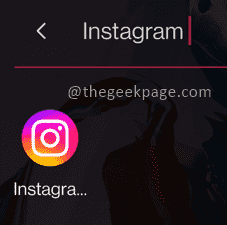
Крок 2: натисніть на Профіль у нижньому правому куті програми.
РЕКЛАМА
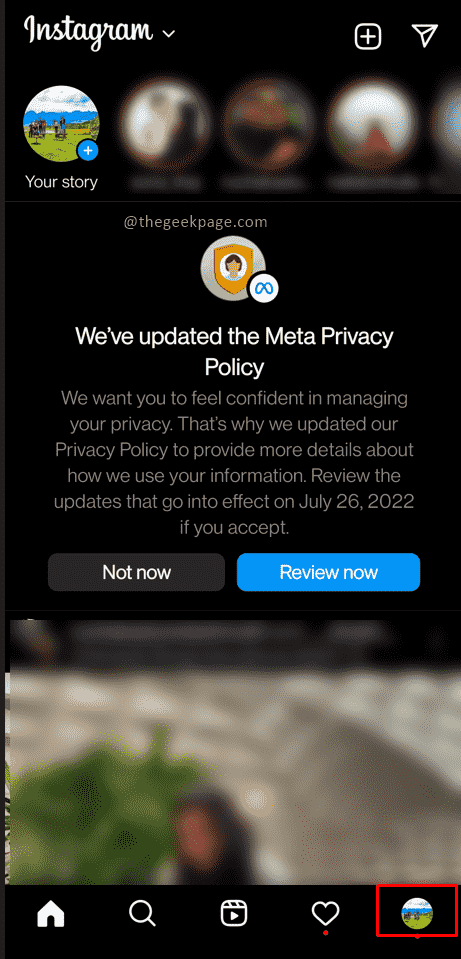
Крок 3: Натисніть Редагувати профіль у центрі екрана.
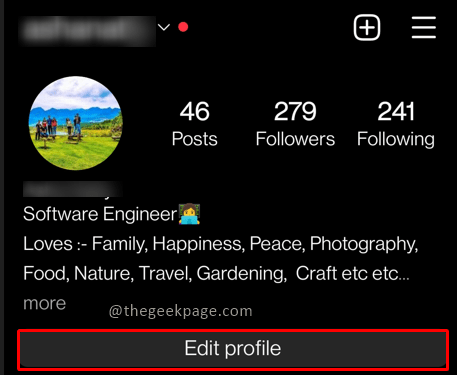
Крок 4: На сторінці редагування профілю натисніть Перейти до професійного облікового запису.
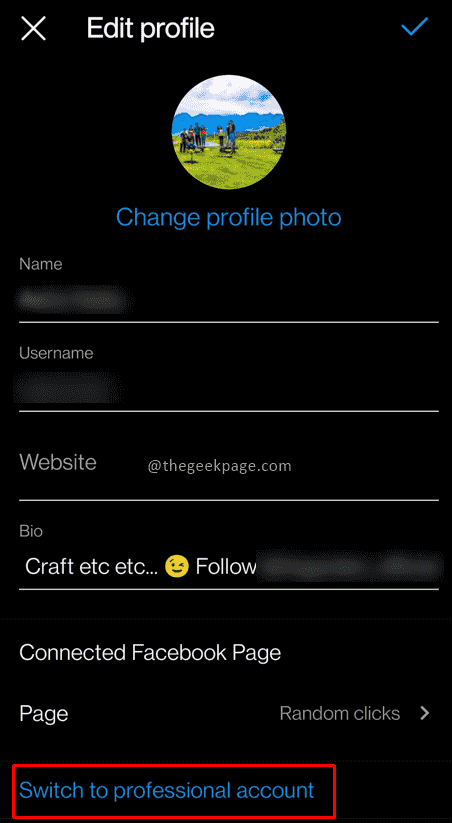
Примітка: Instagram відобразить функції професійного облікового запису, коли ви виберете опцію «Перейти на професійний обліковий запис».
Крок 5: Натисніть Продовжити.
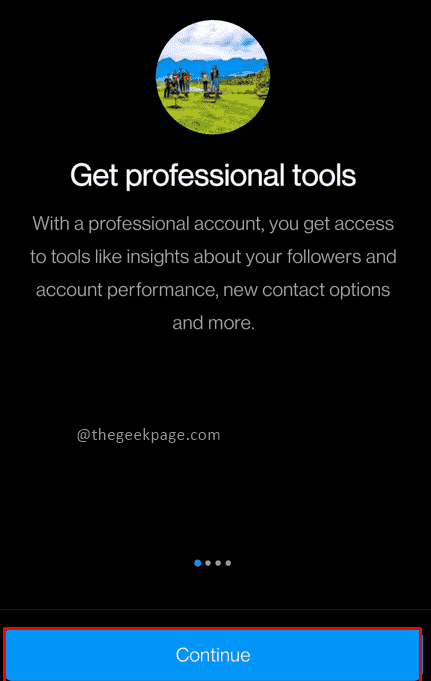
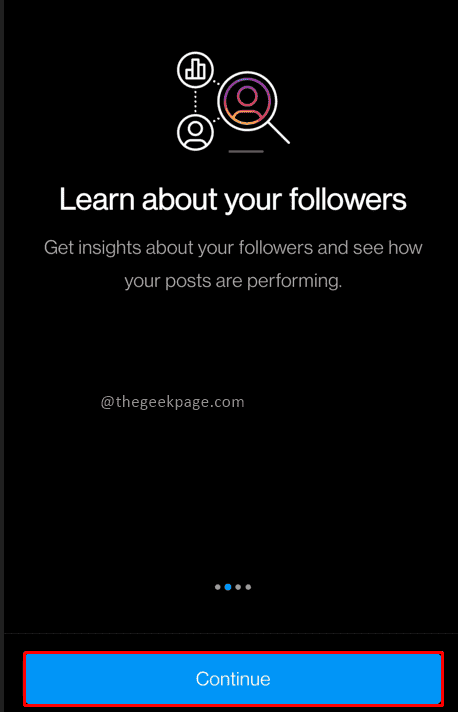
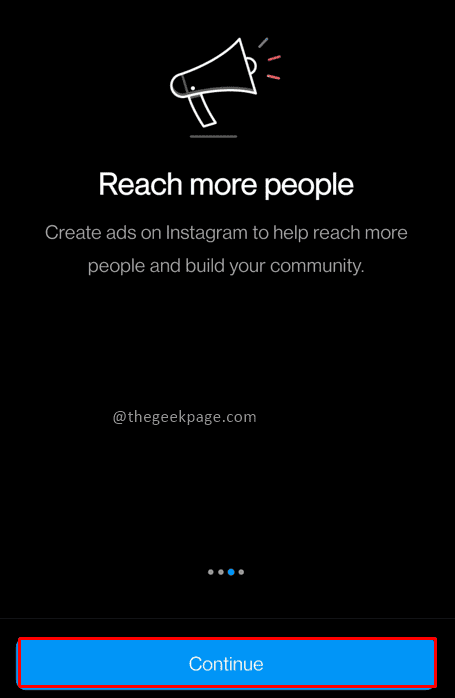
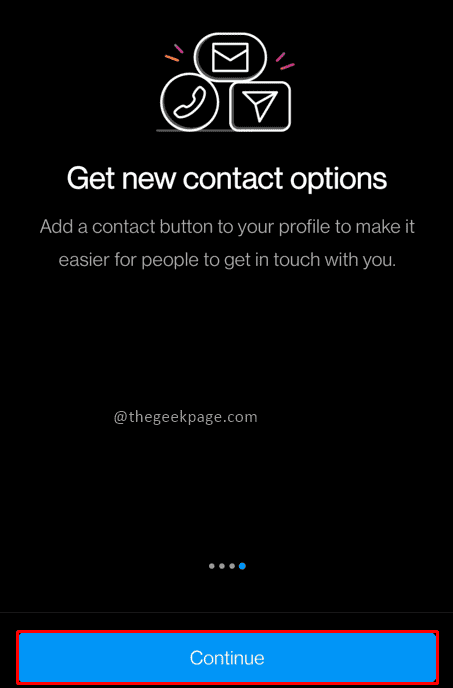
Крок 6. Після підручника виберіть категорію, яку хочете додати. У цьому випадку додайте a Особистий блог зі спадного меню.
Примітка: Ви можете ввести категорію у вікні пошуку або прокрутити список і вибрати категорію.
Крок 7. Переконайтеся, що Показати мітку категорії активується.
Крок 8: Натисніть Готово.
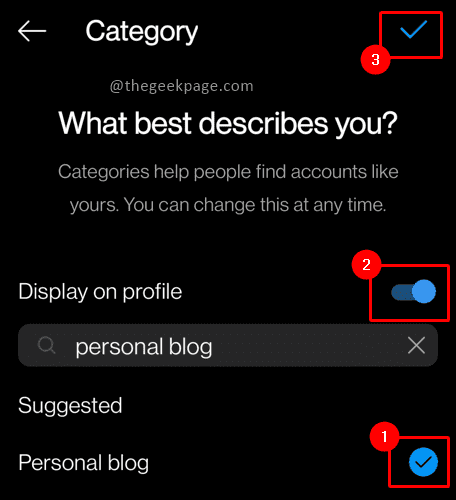
Крок 9: Далі виберіть тип блогу залежно від того, чи є ви Творець або a Бізнес. Після завершення вибору натисніть Далі.
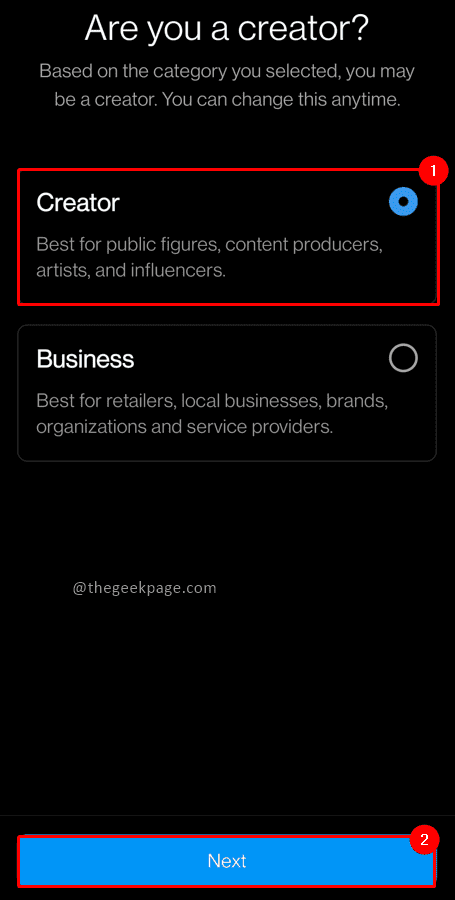
Примітка: якщо ви є частиною компанії, виберіть «Бізнес», якщо окремий творець, виберіть «Творець». Для цього прикладу ми виберемо Creator.
Крок 10: На наступній вкладці Instagram дозволяє вам налаштувати свій професійний обліковий запис. Якщо ви бажаєте зробити це пізніше, натисніть на X позначка у верхньому правому куті.
Примітка: це необов’язковий крок. Ви також можете зробити це пізніше.
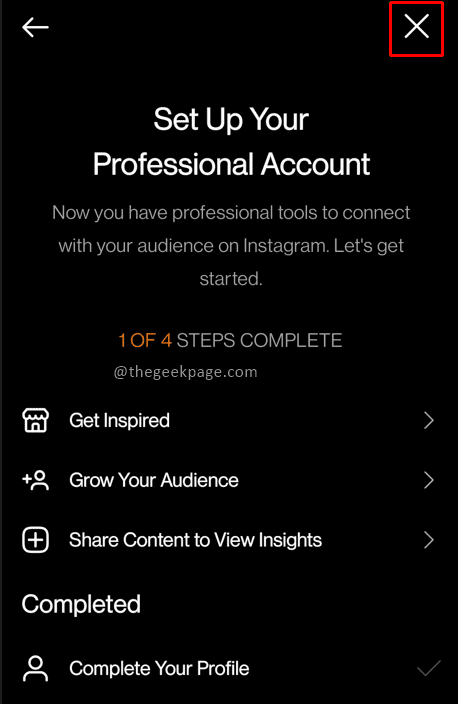
Тепер категорія особистого блогу, яку ви нещодавно додали, з’явиться у вашій біографії Instagram.
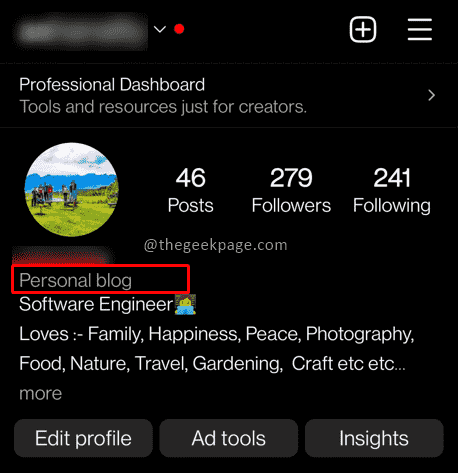
Це дозволить відвідувачам бачити посилання на блог і читати ваші останні статті. Особистий блог користувача в Instagram є одним з потужних інструментів, доступних для практично необмеженого доступу величезної кількості читачів. Якщо ви блогер або початківець письменник, це найкращий час, щоб скористатися такими можливостями. Приємного ведення блогу через Instagram.
Крок 1 - Завантажте Restoro PC Repair Tool тут
Крок 2 - Натисніть «Почати сканування», щоб автоматично знайти та вирішити будь-яку проблему ПК.


